
Adobe Photoshop is een waanzinnig grote, ongelooflijk aanpasbare toepassing. Soms kunnen sommige van de (veel) gereedschappen stoppen met werken terwijl je ze verwacht, hetzij vanwege iets dat je opzettelijk of per ongeluk hebt gedaan - of een bug. Hoe dan ook, het opnieuw instellen van een gereedschap naar de standaardinstellingen kan vaak eventuele problemen oplossen.
Hoe een individuele tool resetten
Als u een afzonderlijk gereedschap wilt resetten naar de standaardopties, selecteert u deze in de Tools Bar. Klik vervolgens met de rechtermuisknop op het pictogram Tool in de Tool-optiesbalk en selecteer Selecteer "RESET TOOL".
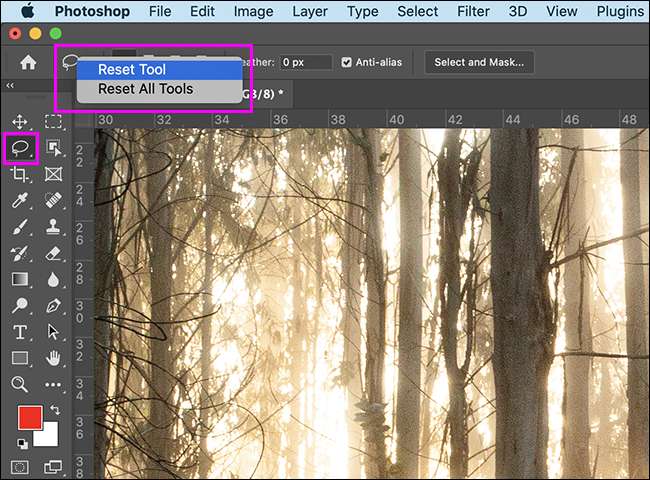
Hoe u al uw gereedschappen tegelijkertijd opnieuw instellen
Om alle gereedschappen tegelijk in te stellen, klikt u met de rechtermuisknop op het pictogram van welke tool dan ook is geselecteerd in de toolopties, selecteert u "Alle tools opnieuw instellen" en klik vervolgens op "OK".
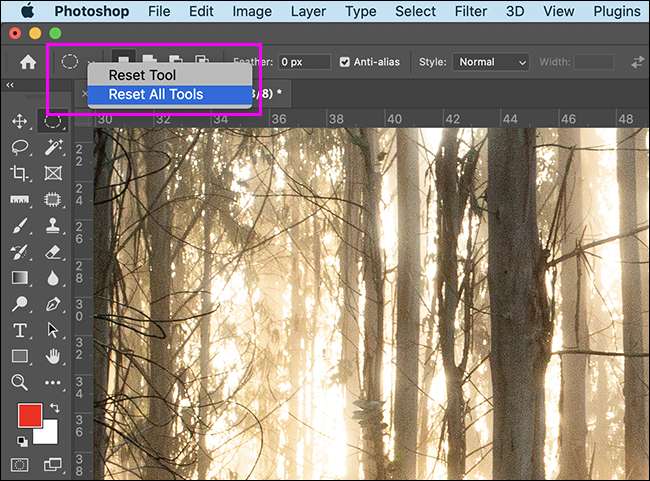
Wanneer u de optie voor het resetten van alle gereedschap gebruikt, wordt dit ook alle gereedschapsselecties in de toolsbalk op hun standaardwaarden resetten.
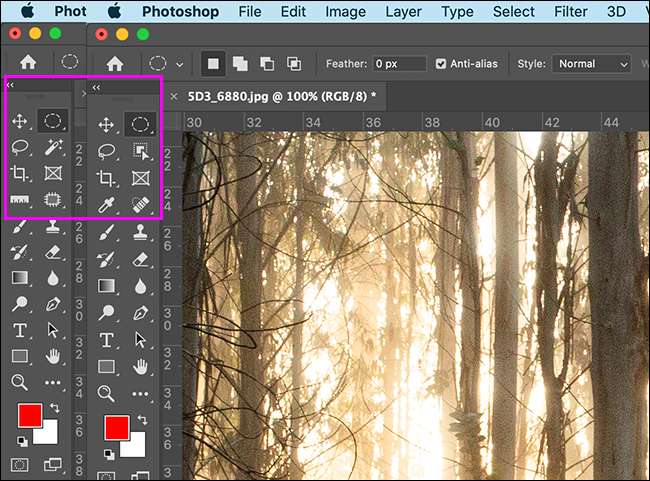
Hoe u uw verfstalen reset
Als u de verfstempels naar hun standaardwaarden wilt resetten, klikt u op het kleine zwart-wit Swatch-pictogram net onder hen. U kunt ook op de sneltoets "D" drukken.

Hoe Photoshop terug te zetten naar de standaardinstellingen
Als de dingen blijven gedragen abnormaal met al uw gereedschappen, kunt u met de nucleaire optie gaan en Photoshop opnieuw instellen naar de standaardinstellingen.
Om dit te doen, ga naar Edit & GT; Voorkeuren en GT; Algemeen (op een Mac, dat is Photoshop CC & GT; Voorkeuren & GT; Algemeen). Klik op de knop "Voorkeuren opnieuw instellen op de knop".
Klik op "OK" en start Photoshop opnieuw op. Alles komt nu terug naar de oorspronkelijke instellingen.

Er moet geen reden zijn om Photoshop op uw Windows-pc of Mac opnieuw te installeren, aangezien deze knop zijn instellingen volledig zal instellen. Als u echter nog steeds problemen ervaart, wilt u misschien een volledige installatie proberen.







